Als Datenreplikationsingenieur habe ich oft erlebt, dass Offsite-Replikationen für Kunden aufgrund eines Netzwerkproblems fehlgeschlagen sind. Häufig hatten große Kunden eine dedizierte Replikationsschnittstelle in ihrer Umgebung konfiguriert, die getestet werden musste. Ein großartiger Befehl dafür ist ifstat. Nehmen Sie mich aber nicht beim Wort, lassen Sie uns ifstat untersuchen Befehl, um zu sehen, was er für Sie tun kann.
Was ist das?
Der ifstat Der Befehl druckt Netzwerkschnittstellenstatistiken. Die Schnittstelle speichert Aufzeichnungen der vorherigen Daten, die in Verlaufsdateien angezeigt werden. Standardmäßig zeigt es nur die Differenz zwischen dem letzten und dem aktuellen Anruf an. Der Standardspeicherort der Verlaufsdateien ist /tmp/.ifstat.u$UID . Dieser Speicherort kann geändert werden, indem IFSTAT_HISTORY geändert wird Umgebungsvariable. Weitere Informationen finden Sie in der Manpage.
Syntax
Die Struktur für diesen Befehl ist ein grundlegendes command option object Syntax, die selbst Anfängern bekannt vorkommen wird.
ifstat [Options] [Interface]
Ich habe ein praktisches Beispiel unten. Ich habe den Befehl ohne Angabe von Optionen oder Schnittstellen ausgeführt. Es gibt auch ein Beispiel, wo ich ifstat ausgeführt habe gegen eine bestimmte Schnittstelle:enp0s3 . Lassen Sie uns das, was wir sehen, aufschlüsseln, um die Ausgabe dieses Tools besser zu verstehen.
Aufschlüsselung der Leistung
Beginnen wir mit der Verwendung des Befehls ohne Angabe von Optionen.
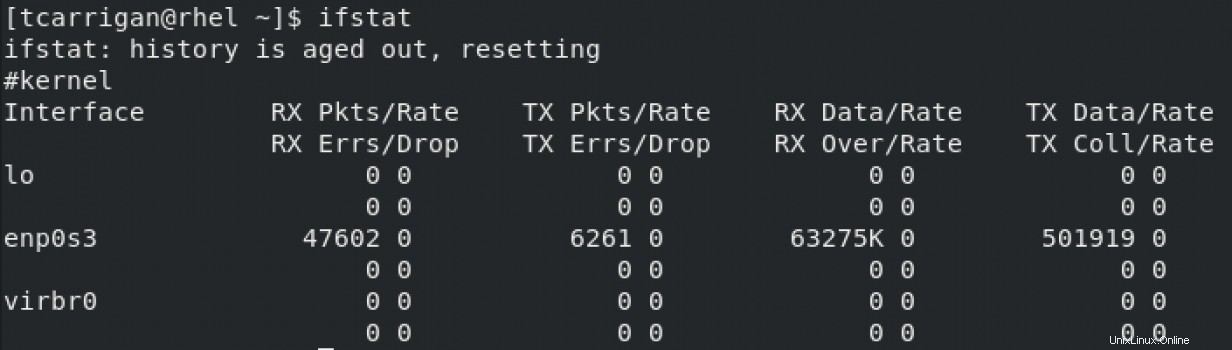
Wie Sie oben sehen können, gibt es fünf Spalten mit Daten pro Schnittstelle, wobei jede Schnittstelle zwei Zeilen hat. Die erste Spalte ist der Schnittstellenname. Die restlichen Spalten enthalten jeweils zwei Datenfelder.
Sie sehen Pakete empfangen und Rate in der RX-Spalte sowie alle Fehler oder Drops bei diesen Paketen. In der TX-Spalte haben wir Pakete gesendet und Rate sowie Fehler und Drops. Nach den Paketspalten ändern wir die Maßeinheit in gesendete und empfangene Daten. Dieser Wert wird in Kilobyte gemessen. Wir haben Daten empfangen und bewerten, sowie übertragene Daten und bewerten.
Hinweis:Diese Ausgabe stammt von einer VM mit geringer Netzwerkaktivität und nur einer aktiven Schnittstelle.
Wissenswerte Optionen
Hier sind ein paar besonders praktische Optionen für ifstat:
-a , --ignorieren - Ignoriert die Verlaufsdatei
-d , --scan=SECS - Alle x Statistiken werden abgetastet Anzahl Sekunden
Ich habe ein Beispiel für -d eingefügt Option, da sie etwas verwirrend sein kann.
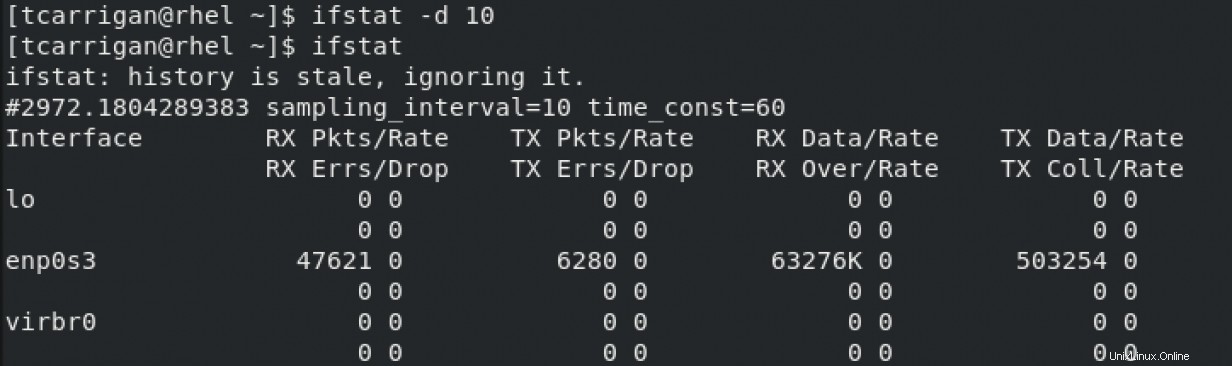
Hinweis:Das sample_interval beträgt 10 Sekunden.
-e , --errors - Zeigt Fehler an
-n , --nooutput - Es wird keine Ausgabe angezeigt – aktualisiert nur die Verlaufsdatei
-r , --zurücksetzen - Setzt den Verlauf zurück
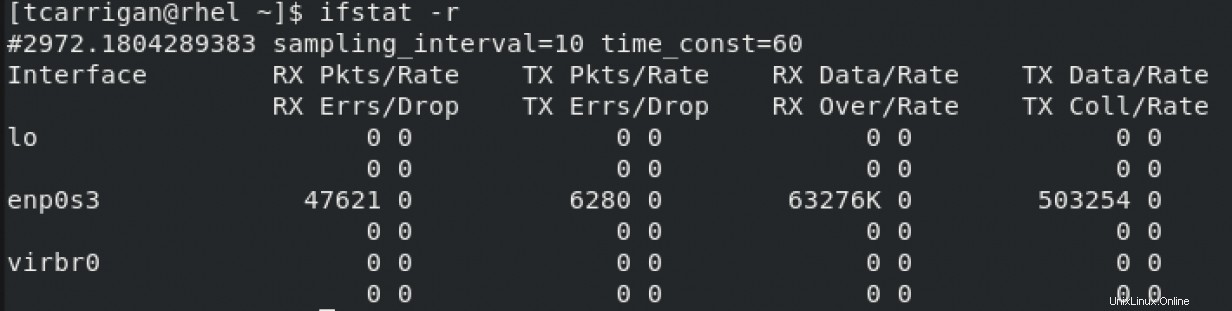
-s , --noupdate - Die Verlaufsdatei wird nicht aktualisiert
-t , --interval=SECS - Fügt jedem Eintrag einen Zeitstempel hinzu
-z , --nullen - Zeigt Einträge ohne Aktivität an
-v , --version - Zeigt die Version des Programms an
-h , --Hilfe - Zeigt eine Zusammenfassung der Optionen
Zusammenfassung
Wir haben uns ifstat angesehen und einige seiner grundlegenden Optionen. Es kann praktisch sein, den Durchsatz einer Schnittstelle und eventuell auftretende Übertragungs- oder Empfangsfehler anzuzeigen. Der ifstat Der Befehl war beispielsweise hilfreich, um Netzwerkprobleme für meine Datenreplikationsjobs zu beheben. Es gibt andere Optionen und Variationen von Optionen, die für Ihre Anwendungsfälle praktisch sein können. Für den Anfang reicht dies jedoch aus. Ich habe mich in letzter Zeit mit verschiedenen statistischen Befehlen beschäftigt und werde über nstat schreiben bald befehlen. Achten Sie darauf.
[ Sie wollen mehr für Ihr Netzwerk? Laden Sie ein kostenloses E-Book zur Netzwerkautomatisierung mit Ansible herunter. ]